Come aggiungere musica a iMovie
Se stai lavorando ai tuoi filmati amatoriali, a un cortometraggio da caricare su YouTube(upload on YouTube) o al prossimo film di successo di Hollywood , l'aggiunta di musica può rendere i tuoi video più divertenti. L'aggiunta di musica trasmette anche umore, emozione e umorismo.
Per gli utenti iPhone o Mac , il (Mac)software di editing(editing software) nativo iMovie rende l'aggiunta di musica, effetti sonori esenti da royalty(royalty-free sound effects) e voci fuori campo(voiceovers ) un processo semplice.

Ecco come aggiungere musica a iMovie per creare un video finito divertente e professionale sul tuo iPhone o Mac .
Come aggiungere musica a iMovie su iPhone(How to Add Music to iMovie on iPhone)
Con iMovie puoi accedere a tutti i tuoi progetti cinematografici, modificare il filmato per aggiungere l'audio e condividere il film online(share the movie online) o inviarlo all'app Apple TV .
Puoi aggiungere file audio al tuo progetto iMovie inclusi effetti sonori integrati e musica a tema di serie inclusa con iMovie.
Altre fonti includono brani sul dispositivo(songs on your device) o archiviati in iCloud, brani scaricati sul dispositivo nell'app Musica(Music) o brani personalizzati creati in app come SoundCloud(songs created in apps like SoundCloud) o GarageBand .
- Per iniziare, crea un nuovo progetto iMovie o apri un progetto esistente.
- Per creare un nuovo progetto iMovie sul tuo iPhone, vai al browser Progetti(Projects) e fai clic su + (più).

- Fare clic su Film(Movie) per aprire la schermata Momenti(Moments) . Qui vedrai foto e video dalla tua libreria di foto organizzati in momenti.

- Se desideri creare un trailer con i tuoi video e le tue foto, fai clic su Trailer per utilizzare i modelli integrati.

- Quindi, tieni premute le miniature delle immagini per visualizzare in anteprima foto o clip video, quindi fai clic sul video o sulla foto che desideri aggiungere al filmato. Fai clic su Crea film(Create Movie) per aprire il tuo nuovo progetto.

Nota(Note) : puoi anche registrare direttamente in iMovie invece di selezionare foto o video(selecting photos or videos) dalla schermata Momenti(Moments) . Se preferisci registrare direttamente dalla(record directly from your iPhone) fotocamera del tuo iPhone nel tuo progetto iMovie, posiziona il clip video o la foto nella timeline del tuo progetto, quindi fai clic su Usa foto(Use Photo) o Usa video(Use Video) .
- Per creare un nuovo progetto iMovie sul tuo Mac , vai al browser Progetti e seleziona (Projects)Crea nuovo(Create New) .

- Seleziona Filmato(Movie) e scegli i clip o le foto che desideri aggiungere dalla libreria dell'app Foto(Photos) o importare da una fotocamera, iPhone o registrare direttamente utilizzando il tuo Mac .

- Trascina(Drag) i clip dal browser iMovie, dal desktop o dal Finder nella timeline del progetto per iniziare a creare il filmato. Ora puoi aggiungere musica a iMovie.
Come aggiungere musica di sottofondo a iMovie su iPhone(How to Add Background Music to iMovie on iPhone)
Con il tuo progetto nuovo o esistente aperto sul tuo iPhone, ora sei pronto per aggiungere musica di sottofondo a iMovie seguendo questi passaggi.
- Apri il tuo progetto(project ) e imposta la testina di riproduzione (linea verticale bianca) dove desideri aggiungere il tuo file audio.
- Seleziona la scheda Audio nell'area del browser iMovie. In alternativa, seleziona il pulsante Mostra elenco librerie(Show Libraries List) per visualizzare le opzioni nel riquadro di sinistra.

- Fai clic su Add Media > Audio e seleziona una di queste opzioni:
- Colonne sonore(Soundtracks) , da scegliere tra la musica a tema di iMovie
- La mia musica(My Music) , per sfogliare i file audio scaricati sul dispositivo nell'app Musica(Music)
- File(Files) per accedere ai file audio in iCloud Drive o in altre posizioni

- Quindi, fai clic su un brano(song) per scaricarlo sul tuo dispositivo, quindi tocca + (più) accanto al file audio per aggiungerlo al tuo progetto. Il brano verrà posizionato sotto la traccia video.
Nota(Note) : la musica che aggiungi alla sequenza temporale del progetto si adatterà automaticamente alla lunghezza del progetto, ma puoi modificare la durata e aggiungere altra musica al progetto(add more music to your project) . Assicurati che la durata del file audio e del file video corrisponda.
Come registrare una narrazione fuori campo in iMovie su iPhone(How to Record a Voiceover Narration in iMovie on iPhone)
Se vuoi aggiungere una narrazione fuori campo invece della musica di sottofondo, iMovie lo fornisce tramite il pulsante Voiceover . Ecco come.
- Per registrare una narrazione fuori campo(voiceover narration) in iMovie, apri il tuo progetto.
- Imposta(Set) la testina di riproduzione dove vuoi aggiungere la tua voce fuori campo.

- Fare clic sul pulsante Voce fuori campo.(Voiceover)

- Fai clic su Registra(Record) e quindi tocca Interrompi(Stop) quando hai finito.

- Fai clic su Rivedi(Review) per ascoltare la tua registrazione o su Accetta(Accept) per conservarla e aggiungerla al tuo progetto. Se desideri ripetere la registrazione, fai clic su Riprendi(Retake) o su Annulla(Cancel) per eliminarla.
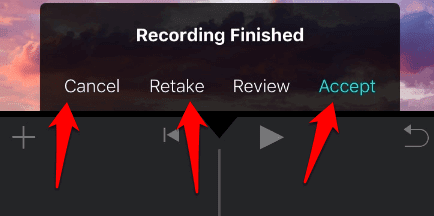
Nota(Note) : per riutilizzare la narrazione fuori campo o trovare altre registrazioni in iMovie, tocca Add Media > Audio > My Music > Recordings .
- Dopo aver aggiunto la musica al tuo progetto, puoi regolare il volume della clip audio o della narrazione fuori campo per ottenere il suono perfetto. Per fare ciò, tocca il clip, tocca Volume , quindi regola il dispositivo di scorrimento sul livello di volume desiderato. iMovie offre anche controlli per attenuare il volume o modificare la velocità della clip.
Come aggiungere musica a iMovie su un Mac(How to Add Music to iMovie on a Mac)
iMovie per Mac ti consente di trascinare musica, voci fuori campo o effetti sonori dal Finder nella sequenza temporale del tuo progetto. Puoi anche utilizzare file audio dalla tua libreria musicale, da iCloud o da altre posizioni utilizzando il browser iMovie, oppure registrare e aggiungere narrazioni fuori campo nel tuo progetto.
- Per fare ciò, apri il tuo progetto e seleziona Audio sopra il browser.

- Seleziona iTunes o Musica(Music) per accedere alla tua libreria musicale, Effetti sonori(Sound Effects) per accedere agli effetti sonori integrati nell'elenco Librerie(Libraries) o GarageBand per utilizzare un brano che hai creato(use a song you’ve created) in GarageBand . Trova il file audio che desideri aggiungere al tuo progetto.

Nota(Note) : se utilizzi macOS Mojave o versioni precedenti, seleziona iTunes per accedere alla tua libreria musicale, quindi sfoglia le selezioni.
- Seleziona il pulsante Riproduci(Play) per visualizzare in anteprima il file audio prima di aggiungerlo alla timeline del progetto.
- Trascina(Drag) la musica di sottofondo sull'area della musica o trascina il file sotto il video clip se desideri allegarlo a un video clip specifico. Puoi anche trascinare l'intero file sulla timeline del progetto oppure selezionare un intervallo nella forma d'onda e trascinarlo sulla timeline per aggiungere parte del file audio.

Una volta completato, puoi posizionare, tagliare, modificare o aggiungere valutazioni al file audio nella timeline. Puoi trascinare entrambi i lati della selezione dell'intervallo per accorciarlo o estenderlo.
Crea il tuo capolavoro(Create Your Own Masterpiece)
Che tu stia utilizzando un iPhone o un Mac per aggiungere musica a iMovie, è facile creare il tuo capolavoro senza fare affidamento su software di editing video(video editing) o audio(audio editing software) avanzati . Se stai utilizzando un iPad, scopri come utilizzare iMovie su un iPad(how to use iMovie on an iPad) per apportare alcune semplici modifiche.
Ci piacerebbe sentire la tua esperienza con l'aggiunta di musica al tuo progetto in iMovie. Condividi il tuo feedback nei commenti.
Related posts
Riproduci musica in streaming sulla tua rete domestica con Windows Media Player 12
La guida completa alla riproduzione di musica con Cortana e Groove Music, in Windows 10
Come riprodurre musica con l'app Groove Music per Windows
Come aggiungere musica ai video in Windows Movie Maker
Come riprodurre in streaming la tua musica con OneDrive e l'app Groove Music per Windows
Come creare Ghost UEFI su Windows 10
Install and configure OpenSSH client e server su Windows 11/10
Come eseguire Regression Analysis in Windows 11/10
Apache non si avvia dal pannello di controllo XAMPP in Windows 10
Come visualizzare e accedere a ICloud Notes su Windows 10
Come eliminare Files and Folders in Windows 10
Come convertire OpenDocument Presentation su Video in OpenOffice
Come convertire install.esd per installare.wim File in Windows 10
Come aggiungere Neon Glow effect Text in GIMP
Come installare e utilizzare FFmpeg su Windows 10
Come aggiungere Windows Update Packages a Windows 10 ISO Image
Come ripristinare Factory Image and Settings in Windows 10
Che cos'è Apple Music Replay e come trovarlo
Come cambiare il tuo predefinito PWA site per Project Home
Come utilizzare doppio Monitor con VirtualBox macchina virtuale
